asmr频道解压密码:
请不要抱怨说为什么这么麻烦之类的话,国内目前形式就这样,我们不压缩7z,你们在线解压,和谐了,根本没法看。
简单的概括:在百度网盘重命名–>下载–>拷贝到解压大师–>在解压大师里重命名–>解压–>拷贝到KMplayer播放即可。
以下是详细教程
使用软件如以下图所示。下列软件可在苹果手机的APP store下载,
解压大师–>打开软件会弹5秒广告,解压成功也会弹广告。
KMplayer 这是一个播放软件
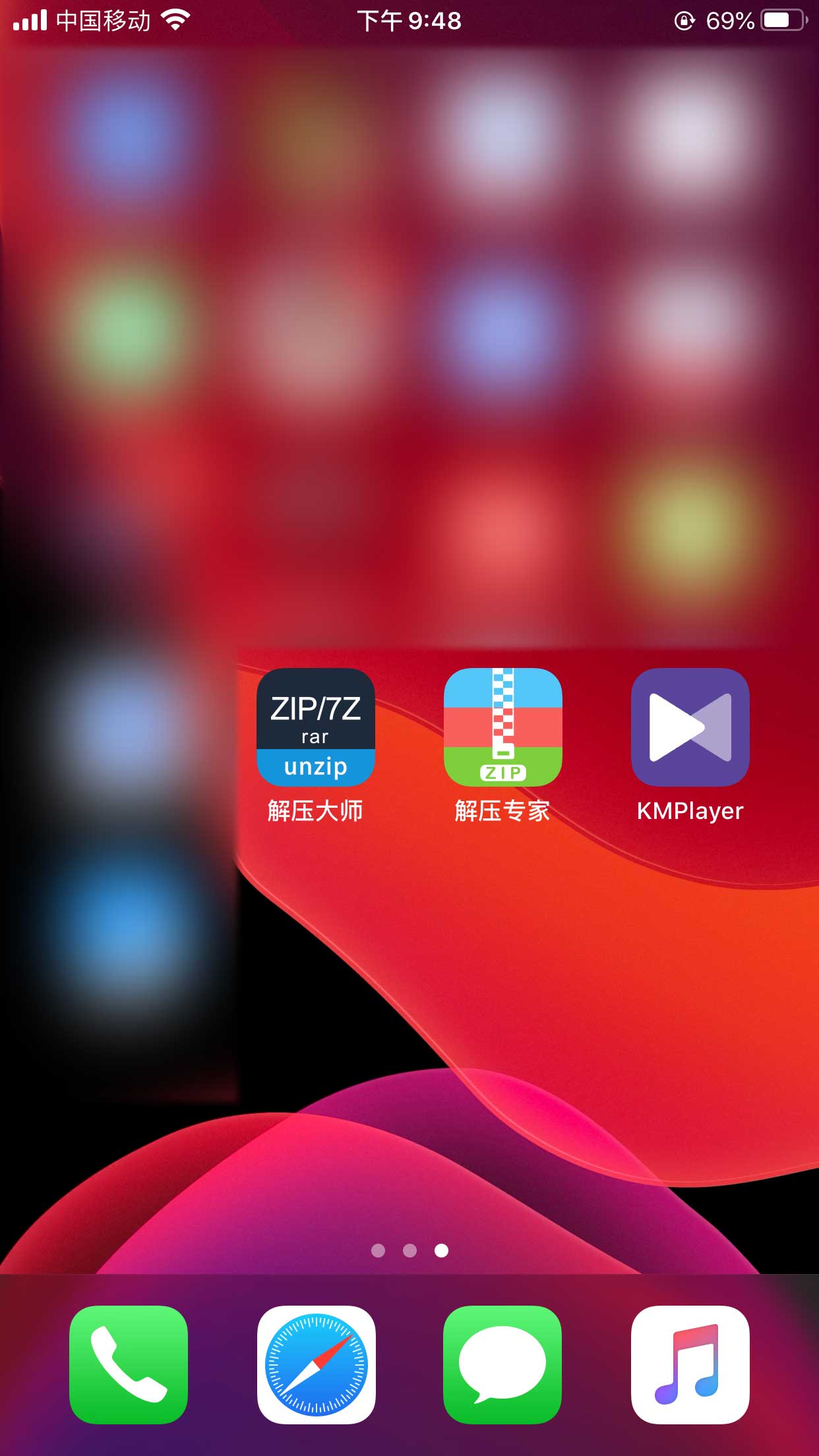
常见压缩包格式有:ZIP、7Z、RAR。
1、打开手机上的百度网盘APP,找到你要解压的压缩包,如下图中的“测试TS文件.7z”。点击箭头的小圆点。
2、点击图中的更多。

3、选择重命名,对当前文件更改名字。
在文件名的最后面添加.MP4,注意是是“.MP4”,如图所示,然后点击确定就是了。



4、原来的文件就会变成如图所示。然后我们点击下载按钮。接着在传输列表找到这个下载好的文件。
下载的时候提示清晰度,请选择“原画”

5、我们点击下载好的文件。进入百度云盘的播放界面。软件会提示出错了。接着我们点击箭头指向的图标。

选择拷贝到解压大师里面,之后在解压大师里面操作。

6、拷贝过来的文件如图所示,我们用手指按住这个文件,以弹出对话框。

选择文档改名,把“.MP4”去掉。然后点击确定。


7、点击更改好名字的文件,进入解压界面。然后输入解压密码,点击解压。


图中红框为解压出来的文件,点击它,进入文件夹。就可以看到里面的文件了。


按住文件,弹出对话框,点击分享文档。

点击存储到文件

解压大师–>打开软件会弹5秒广告,解压成功也会弹广告。
KMplayer 这是一个播放软件
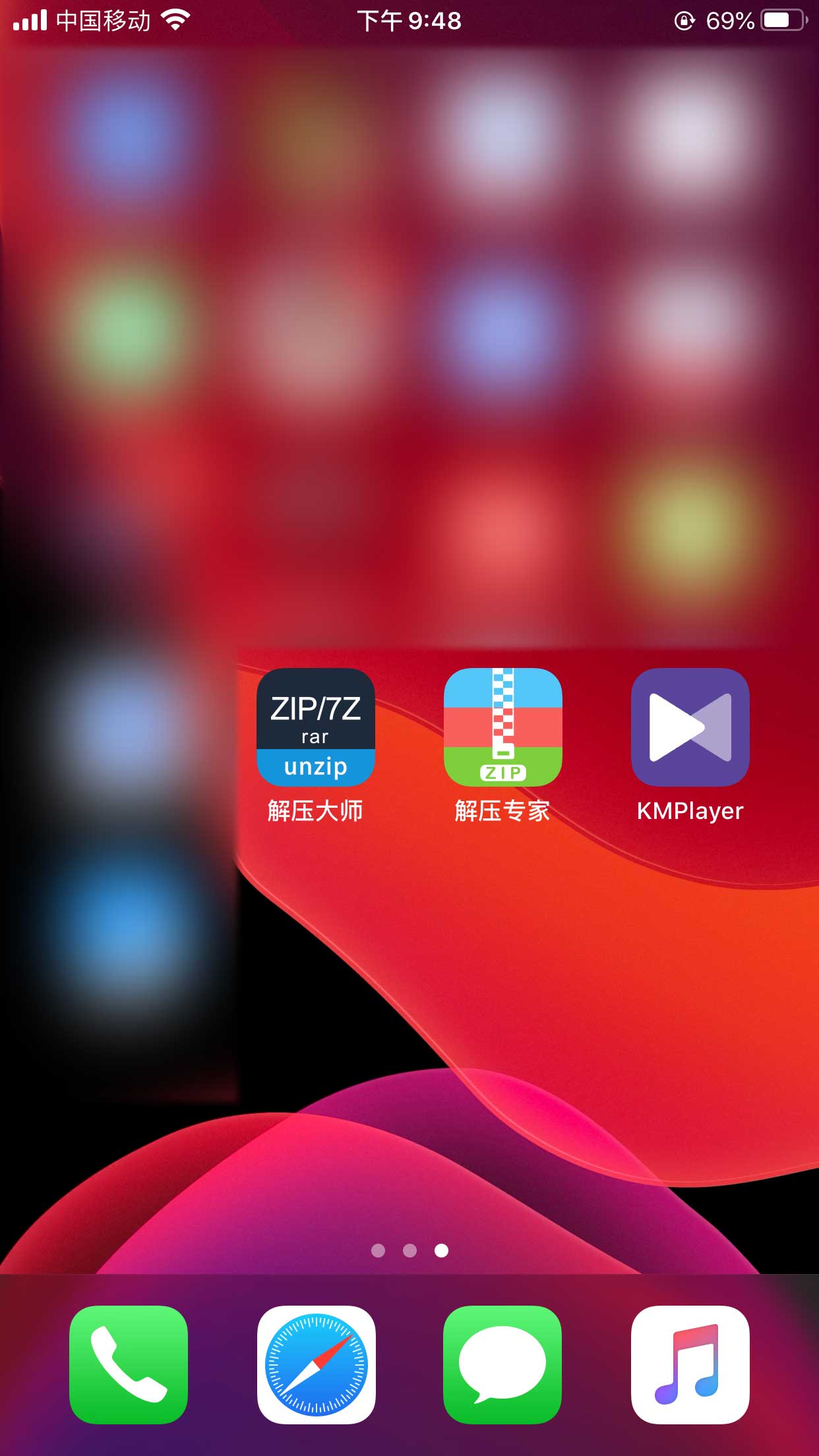
常见压缩包格式有:ZIP、7Z、RAR。
1、打开手机上的百度网盘APP,找到你要解压的压缩包,如下图中的“测试TS文件.7z”。点击箭头的小圆点。
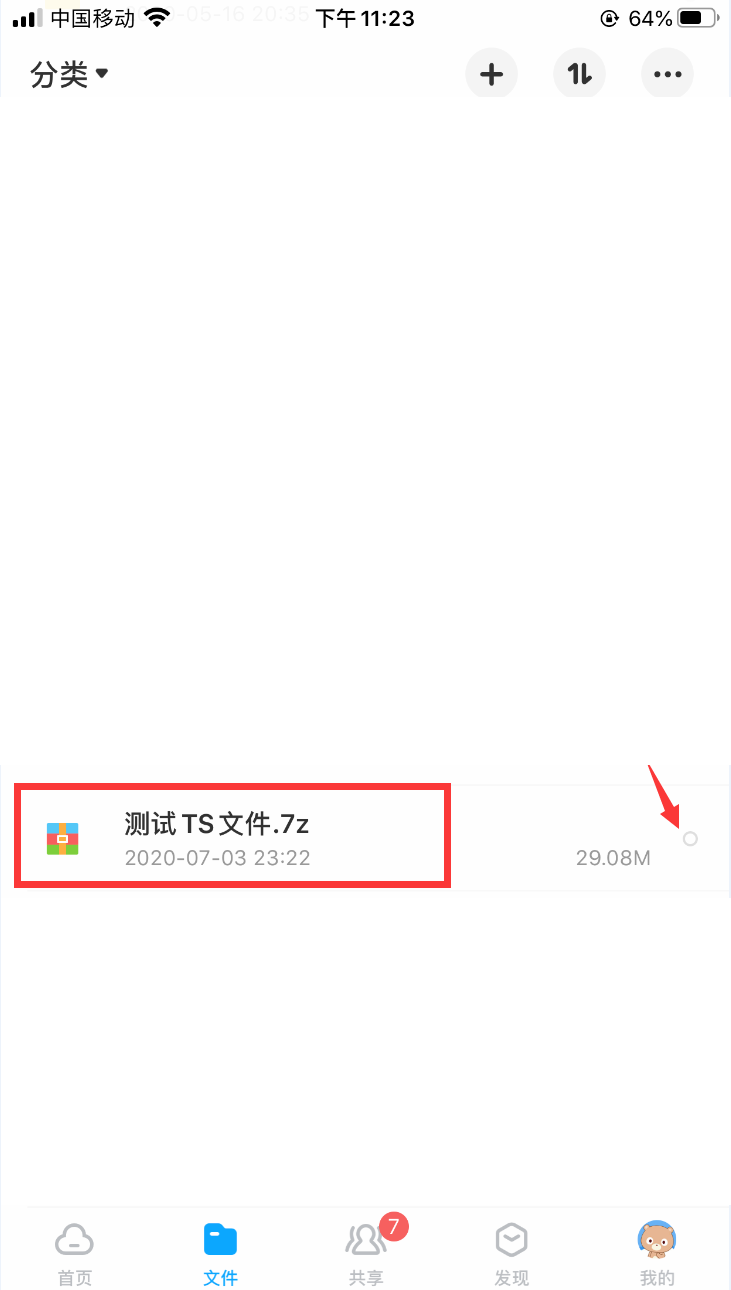
2、点击图中的更多。
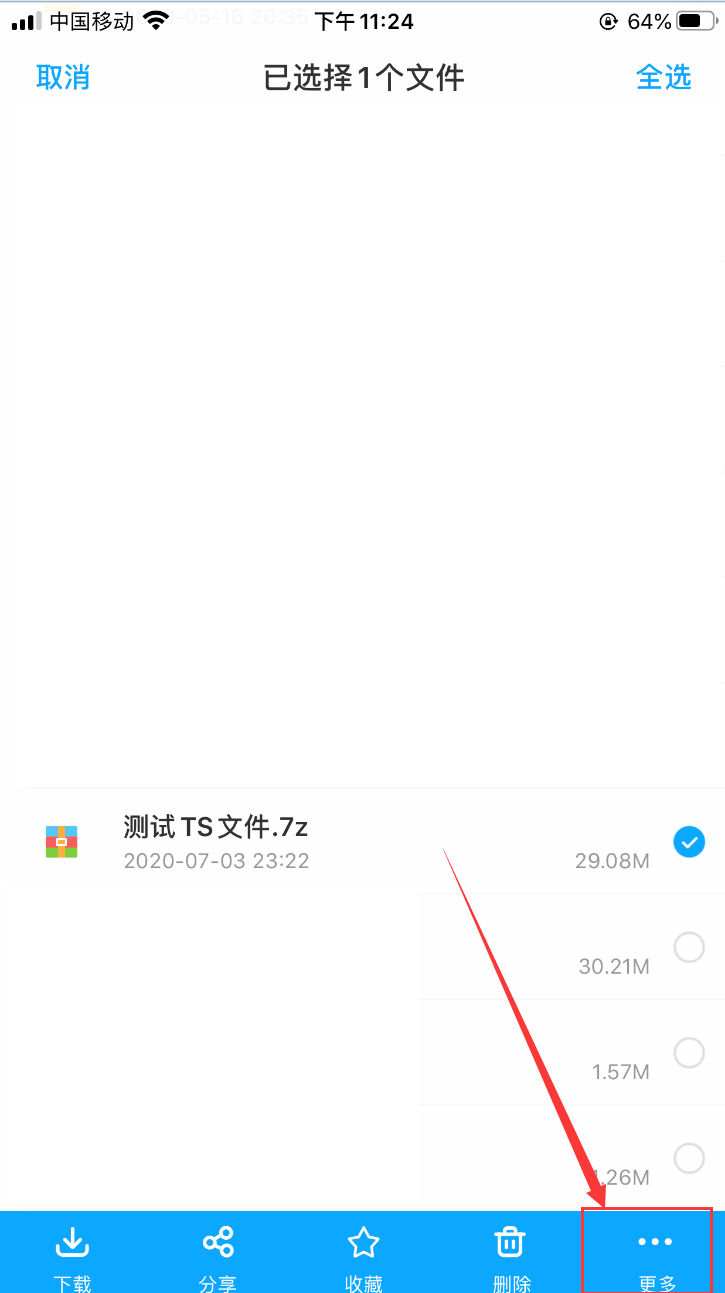
3、选择重命名,对当前文件更改名字。
在文件名的最后面添加.MP4,注意是是“.MP4”,如图所示,然后点击确定就是了。
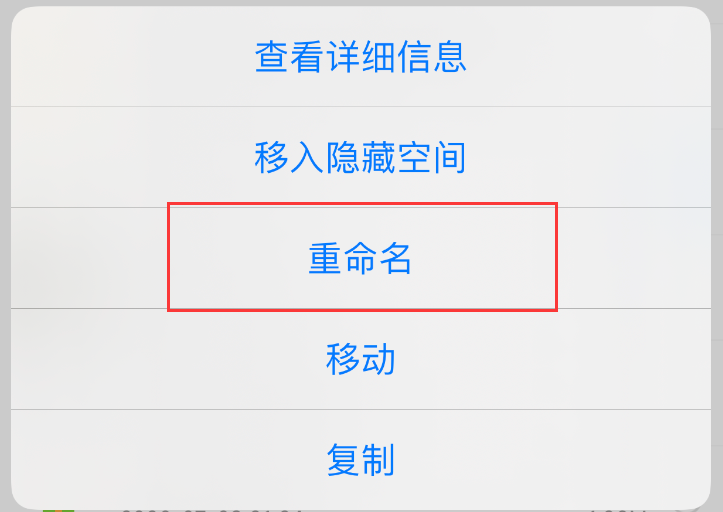
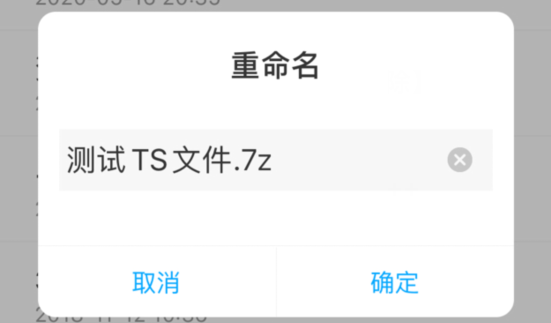
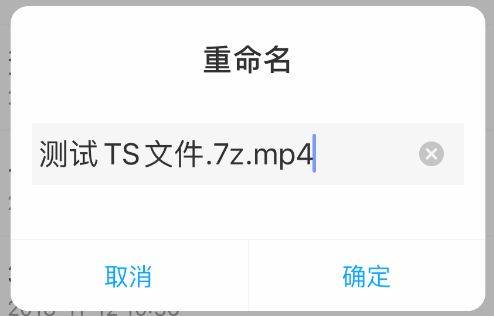
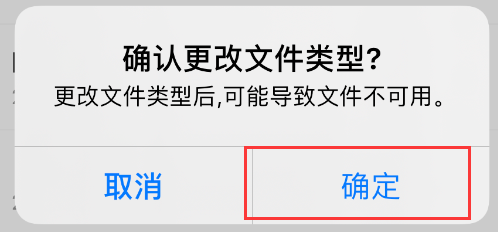
4、原来的文件就会变成如图所示。然后我们点击下载按钮。接着在传输列表找到这个下载好的文件。
下载的时候提示清晰度,请选择“原画”
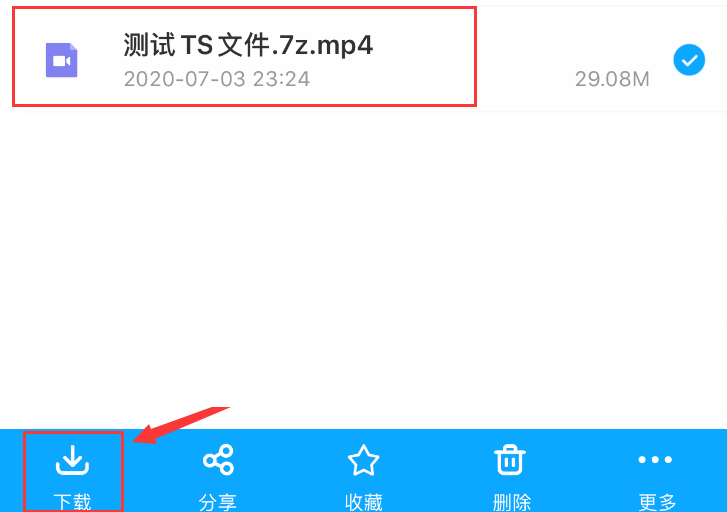
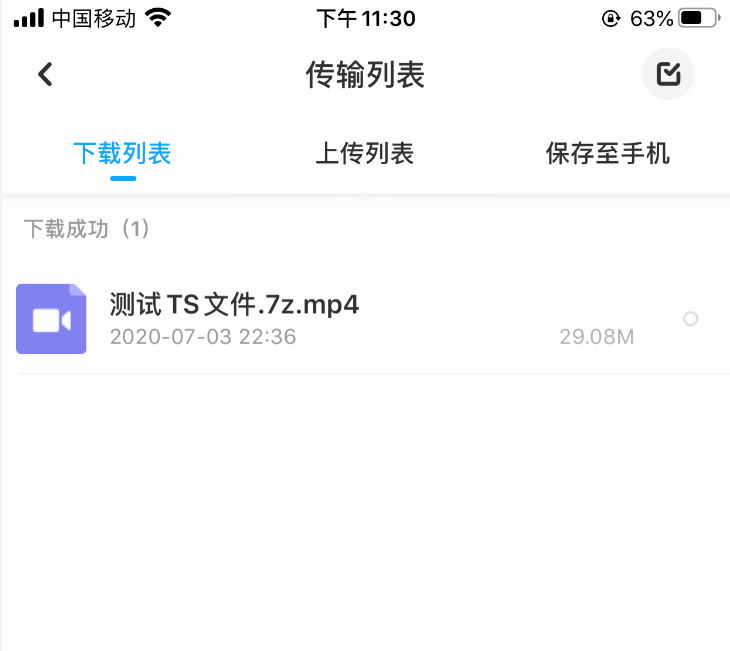
5、我们点击下载好的文件。进入百度云盘的播放界面。软件会提示出错了。接着我们点击箭头指向的图标。
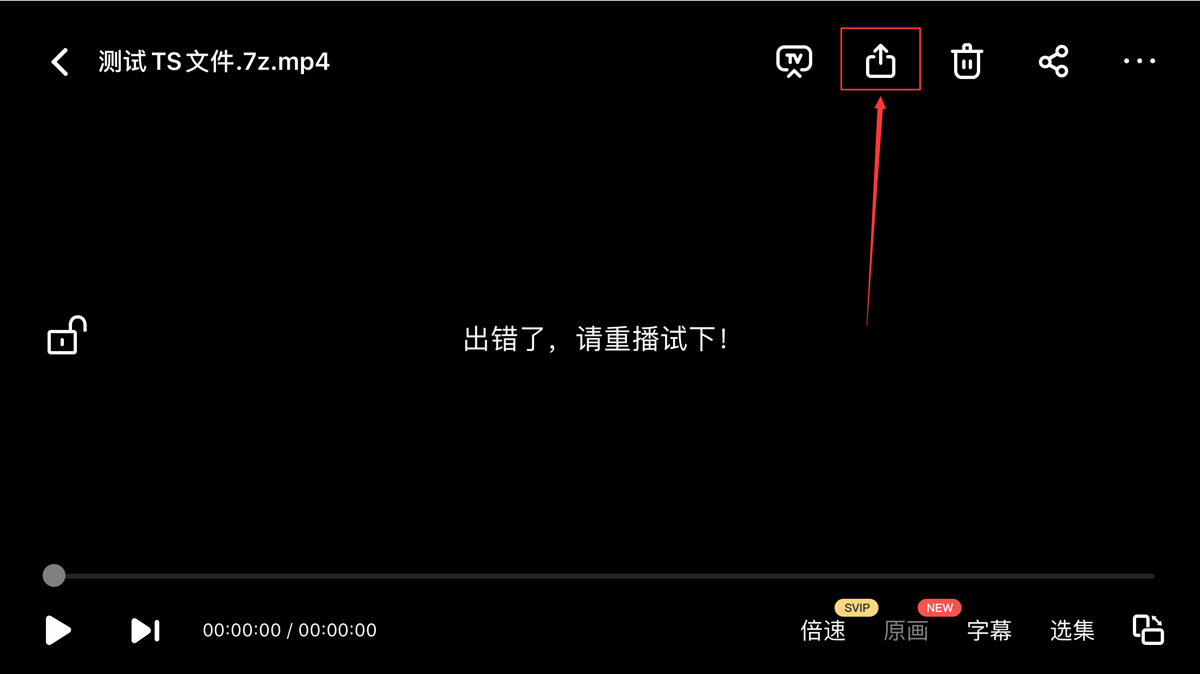
选择拷贝到解压大师里面,之后在解压大师里面操作。
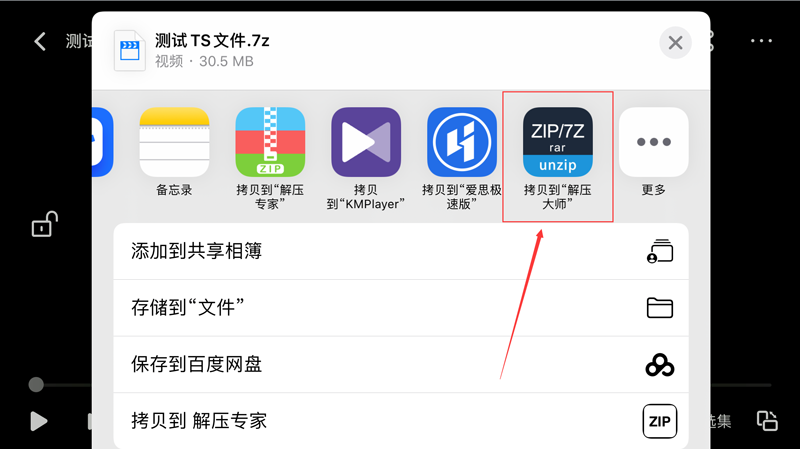
6、拷贝过来的文件如图所示,我们用手指按住这个文件,以弹出对话框。
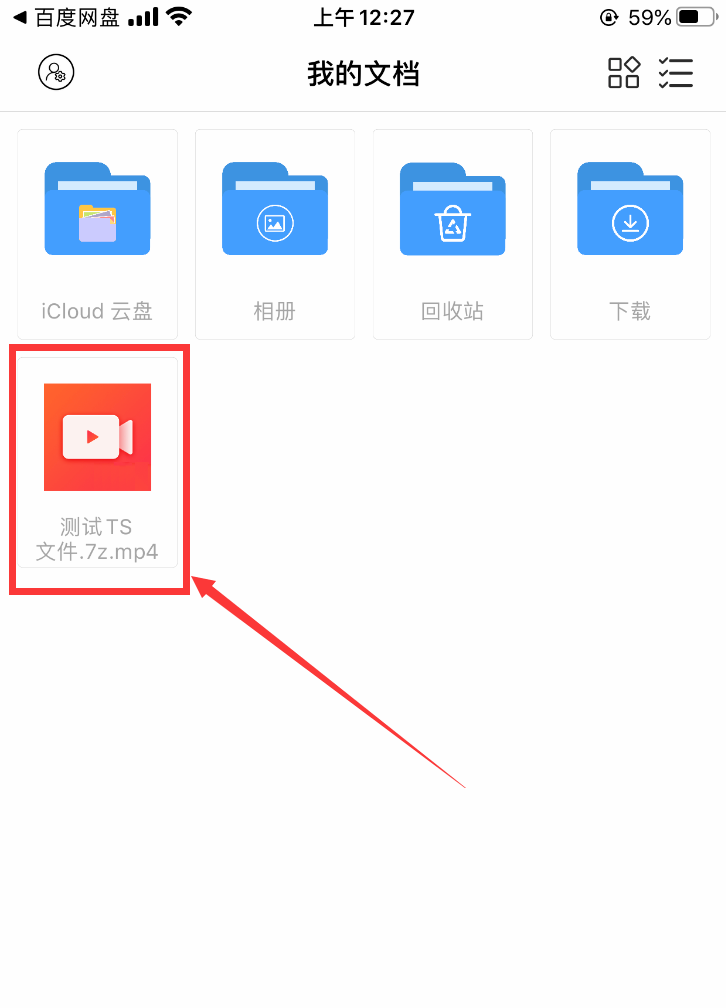
选择文档改名,把“.MP4”去掉。然后点击确定。
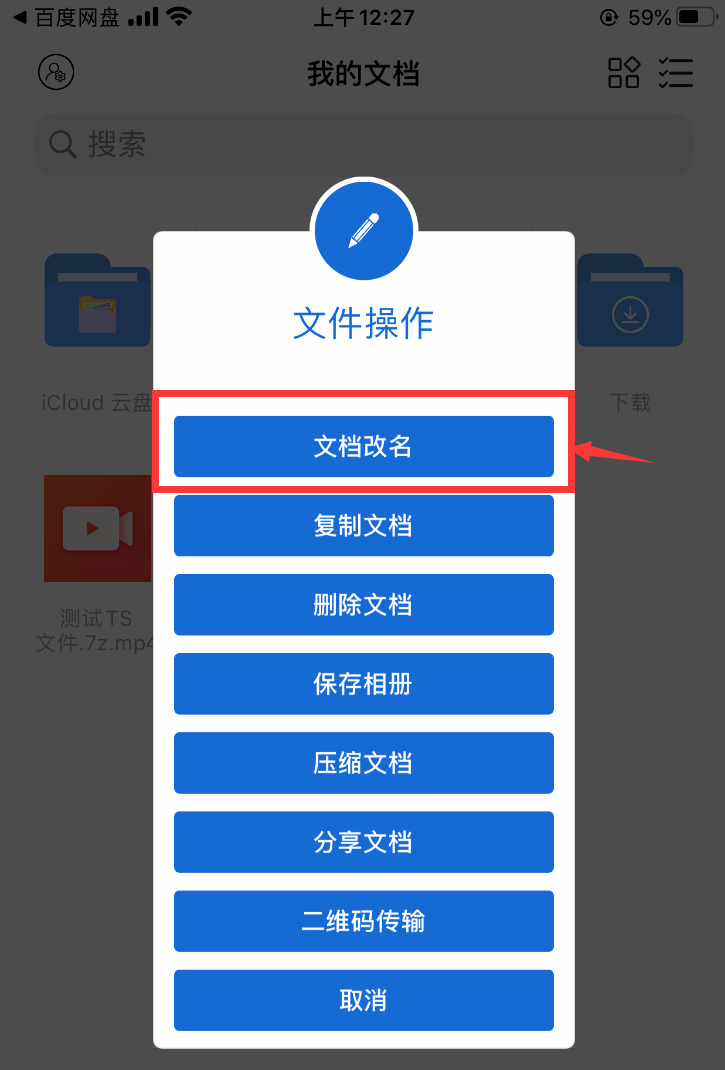
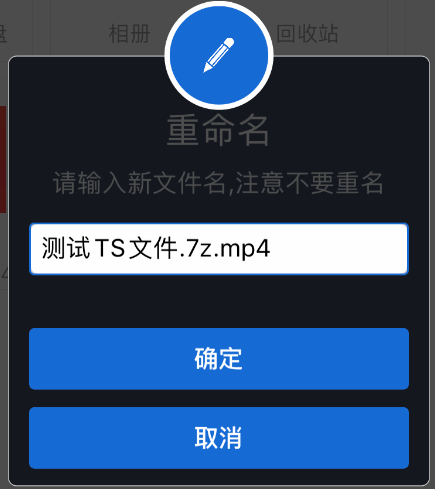
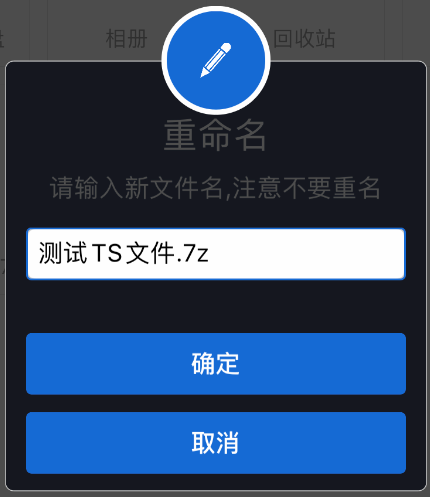
7、点击更改好名字的文件,进入解压界面。然后输入解压密码,点击解压。
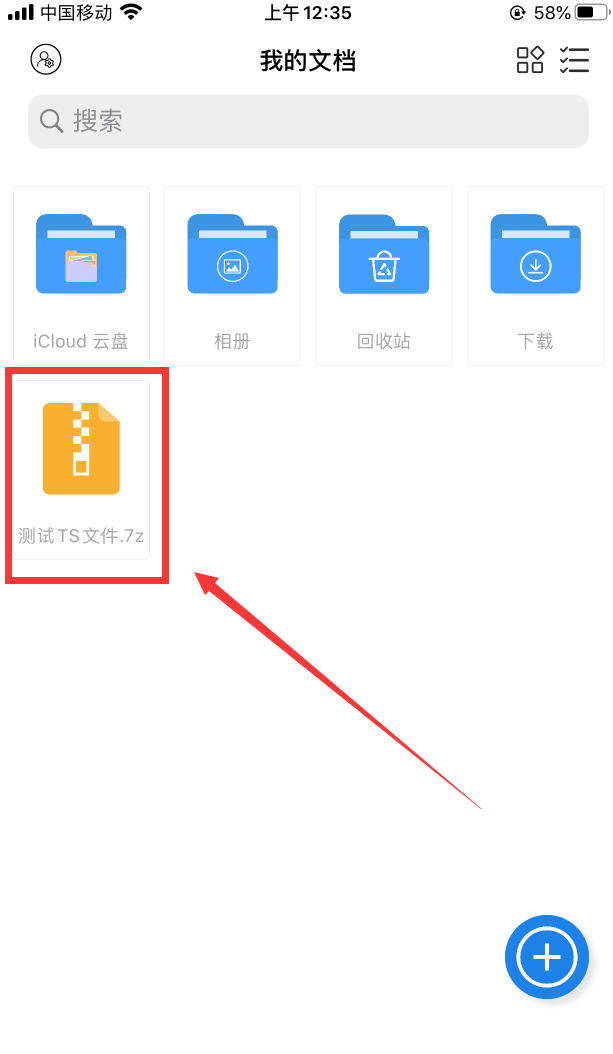
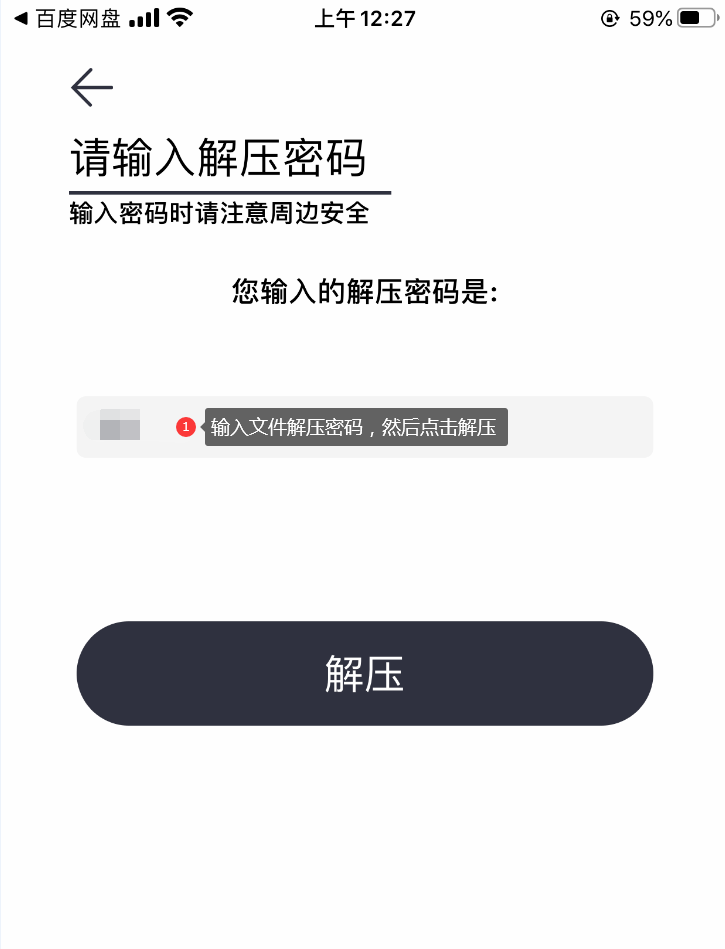
图中红框为解压出来的文件,点击它,进入文件夹。就可以看到里面的文件了。
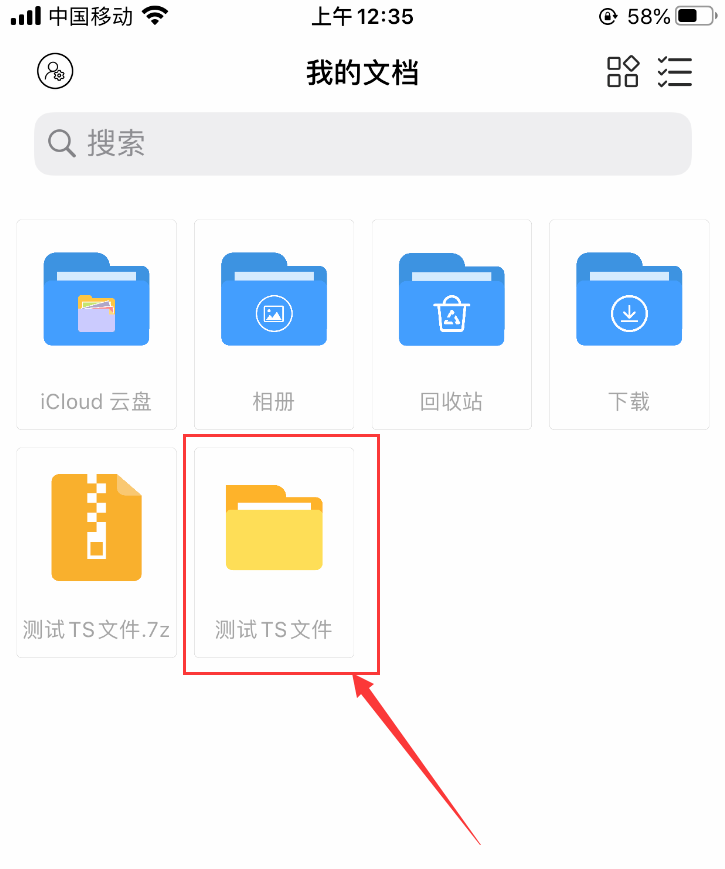
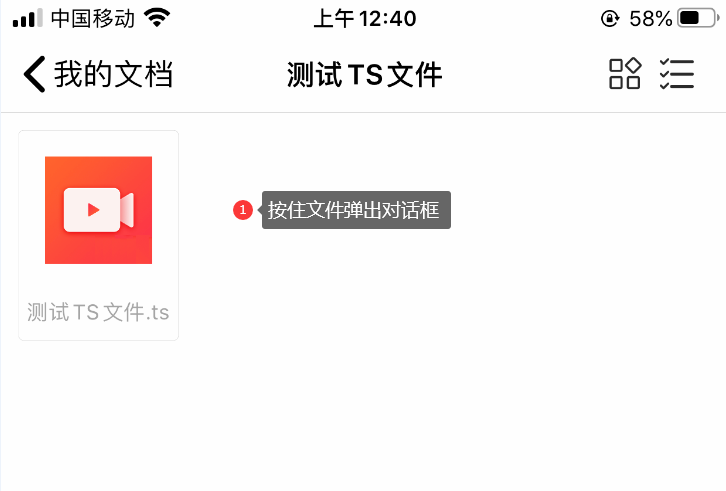
按住文件,弹出对话框,点击分享文档。
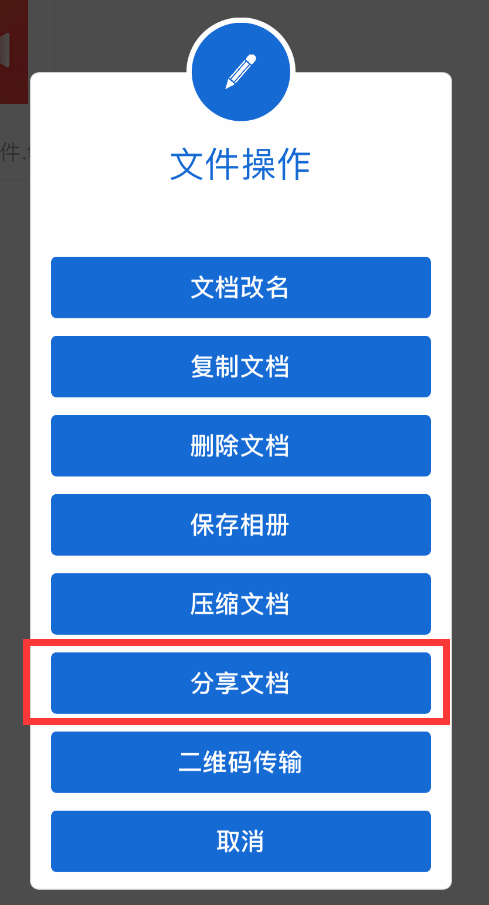
点击存储到文件
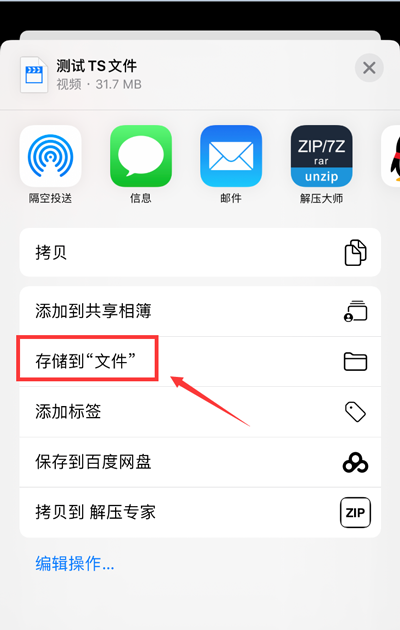
选择我的iPhone下面的 KMplayer

打开KMplayer播放器,就可以看到刚刚存储的视频。
剩下的就是愉快的观看视频了。
存储到播放器里面之后,解压大师里面多余的文件就可以删除了。
温馨提示:保存在KMPlayer里面的视频,一旦卸载KMPlayer,保存在里面的资源也一并会被清空。下面还有一篇差不多的教学。
点击查看:苹果手机如何把百度网盘下载的视频文件转移到手机文件。流程就是上面所写的,有人会问,必须指定下载这些软件吗?你也可以选择其他解压软件和播放器,基本每个解压的方式都是差不多的,记住这个流程,其他解压也是得心应手的。如果你觉得你还不是很会,或者有疑问,可以联系网站的QQ客服指导你。
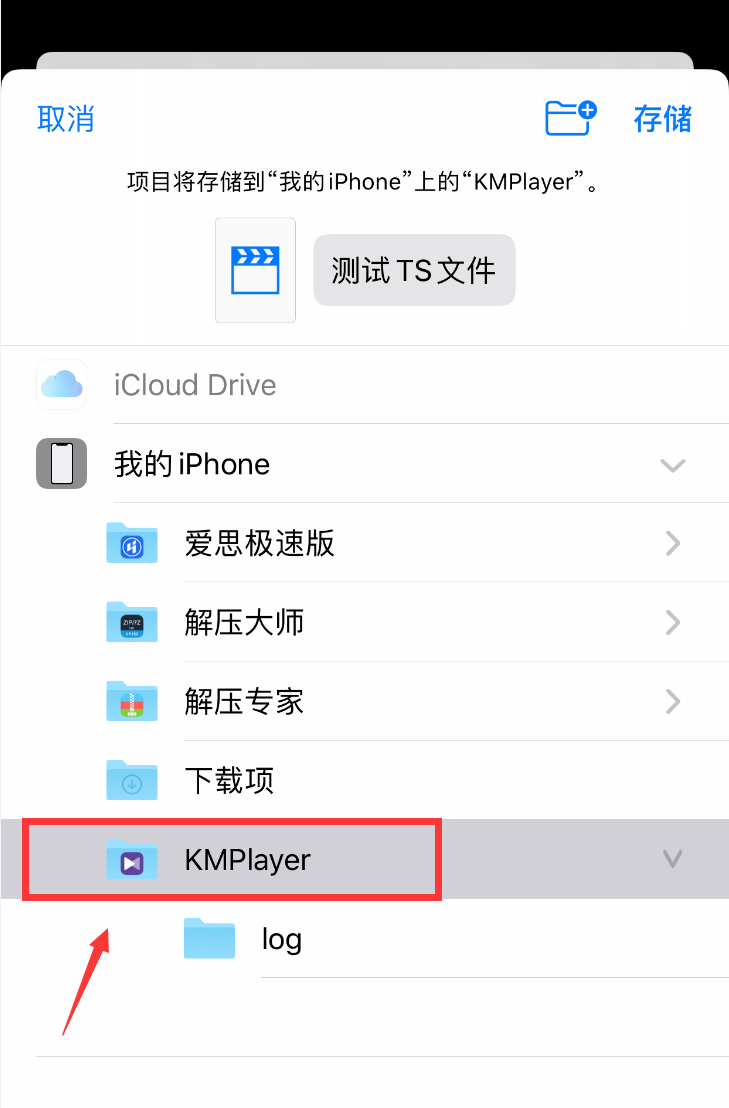
打开KMplayer播放器,就可以看到刚刚存储的视频。
剩下的就是愉快的观看视频了。
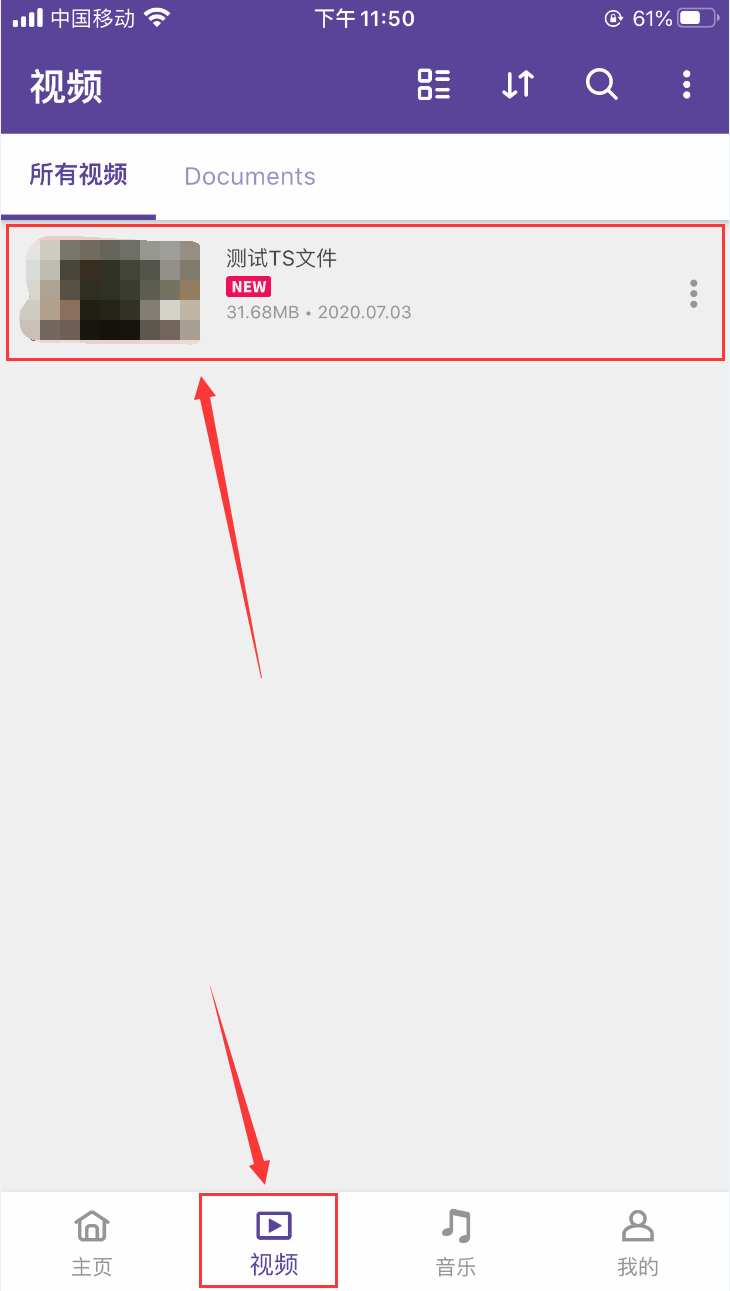
存储到播放器里面之后,解压大师里面多余的文件就可以删除了。
温馨提示:保存在KMPlayer里面的视频,一旦卸载KMPlayer,保存在里面的资源也一并会被清空。下面还有一篇差不多的教学。
点击查看:苹果手机如何把百度网盘下载的视频文件转移到手机文件。流程就是上面所写的,有人会问,必须指定下载这些软件吗?你也可以选择其他解压软件和播放器,基本每个解压的方式都是差不多的,记住这个流程,其他解压也是得心应手的。如果你觉得你还不是很会,或者有疑问,可以联系网站的QQ客服指导你。
